Matplotlib中的pyplot.clabel()函数:轻松添加等高线标签
参考:matplotlib.pyplot.clabel() in Python
Matplotlib是Python中最流行的数据可视化库之一,它提供了丰富的绘图功能。在处理等高线图时,pyplot.clabel()函数是一个非常有用的工具,它可以为等高线添加标签,使图表更加清晰易读。本文将深入探讨pyplot.clabel()函数的用法、参数和应用场景,帮助你更好地掌握这个强大的工具。
1. pyplot.clabel()函数简介
pyplot.clabel()函数是Matplotlib库中用于为等高线添加标签的函数。它可以自动或手动为等高线图添加数值标签,使得读者能够更直观地理解等高线所代表的数值。
以下是一个简单的示例,展示了如何使用pyplot.clabel()函数:
import numpy as np
import matplotlib.pyplot as plt
x = np.linspace(-3, 3, 100)
y = np.linspace(-3, 3, 100)
X, Y = np.meshgrid(x, y)
Z = np.sin(X) * np.cos(Y)
fig, ax = plt.subplots()
CS = ax.contour(X, Y, Z)
ax.clabel(CS, inline=True, fontsize=10)
ax.set_title('How to use pyplot.clabel() - how2matplotlib.com')
plt.show()
Output:
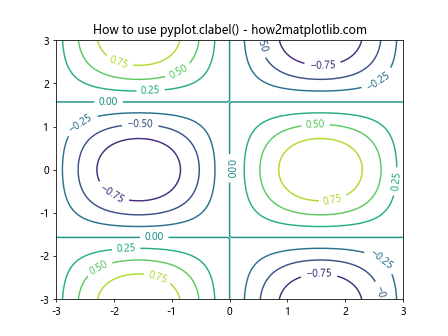
在这个例子中,我们首先创建了一个等高线图,然后使用ax.clabel()函数为等高线添加了标签。inline=True参数确保标签被放置在等高线内部,fontsize=10设置了标签的字体大小。
2. pyplot.clabel()函数的主要参数
pyplot.clabel()函数有许多参数可以用来控制标签的外观和位置。以下是一些常用的参数:
CS:ContourSet对象,通常是contour()或contourf()函数的返回值。inline:布尔值,如果为True,则将标签绘制在等高线内部。inline_spacing:浮点数,控制标签与等高线之间的距离。fmt:字符串或函数,用于格式化标签。colors:标签的颜色。fontsize:标签的字体大小。levels:指定要标记的等高线级别。
让我们通过一些例子来详细了解这些参数的使用方法。
2.1 inline参数
inline参数控制标签是否绘制在等高线内部。默认值为False。
import numpy as np
import matplotlib.pyplot as plt
x = np.linspace(-3, 3, 100)
y = np.linspace(-3, 3, 100)
X, Y = np.meshgrid(x, y)
Z = X**2 + Y**2
fig, (ax1, ax2) = plt.subplots(1, 2, figsize=(12, 5))
CS1 = ax1.contour(X, Y, Z)
ax1.clabel(CS1, inline=False, fontsize=10)
ax1.set_title('inline=False - how2matplotlib.com')
CS2 = ax2.contour(X, Y, Z)
ax2.clabel(CS2, inline=True, fontsize=10)
ax2.set_title('inline=True - how2matplotlib.com')
plt.show()
Output:
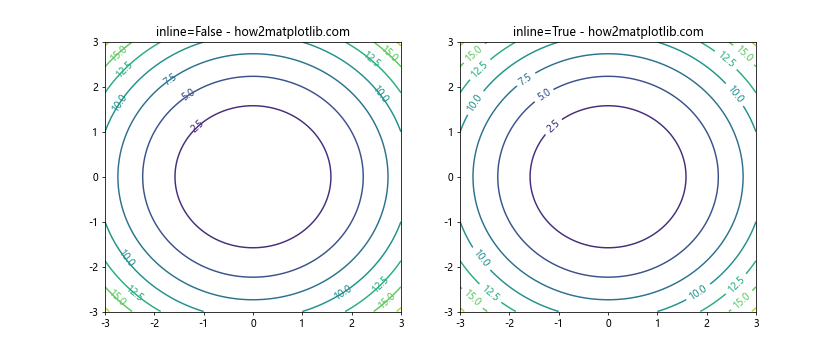
在这个例子中,我们创建了两个子图,分别展示了inline=False和inline=True的效果。你可以看到,当inline=True时,标签被巧妙地放置在等高线内部,避免了与等高线的重叠。
2.2 inline_spacing参数
inline_spacing参数控制标签与等高线之间的距离。它只在inline=True时生效。
import numpy as np
import matplotlib.pyplot as plt
x = np.linspace(-3, 3, 100)
y = np.linspace(-3, 3, 100)
X, Y = np.meshgrid(x, y)
Z = np.sin(X) * np.cos(Y)
fig, (ax1, ax2) = plt.subplots(1, 2, figsize=(12, 5))
CS1 = ax1.contour(X, Y, Z)
ax1.clabel(CS1, inline=True, inline_spacing=1, fontsize=10)
ax1.set_title('inline_spacing=1 - how2matplotlib.com')
CS2 = ax2.contour(X, Y, Z)
ax2.clabel(CS2, inline=True, inline_spacing=10, fontsize=10)
ax2.set_title('inline_spacing=10 - how2matplotlib.com')
plt.show()
Output:
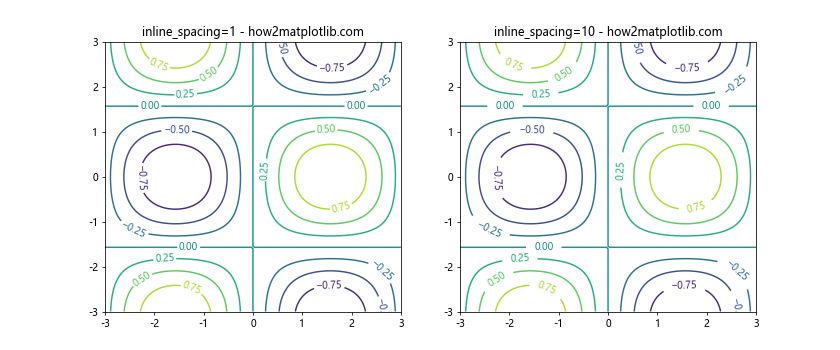
在这个例子中,我们比较了inline_spacing=1和inline_spacing=10的效果。你可以看到,较大的inline_spacing值会使标签与等高线之间的距离增加。
2.3 fmt参数
fmt参数用于控制标签的格式。它可以是一个字符串或一个函数。
import numpy as np
import matplotlib.pyplot as plt
x = np.linspace(-3, 3, 100)
y = np.linspace(-3, 3, 100)
X, Y = np.meshgrid(x, y)
Z = X**2 - Y**2
fig, (ax1, ax2) = plt.subplots(1, 2, figsize=(12, 5))
CS1 = ax1.contour(X, Y, Z)
ax1.clabel(CS1, inline=True, fmt='%.2f', fontsize=10)
ax1.set_title('fmt="%.2f" - how2matplotlib.com')
def custom_fmt(x):
return f'Value: {x:.1f}'
CS2 = ax2.contour(X, Y, Z)
ax2.clabel(CS2, inline=True, fmt=custom_fmt, fontsize=10)
ax2.set_title('Custom fmt function - how2matplotlib.com')
plt.show()
Output:
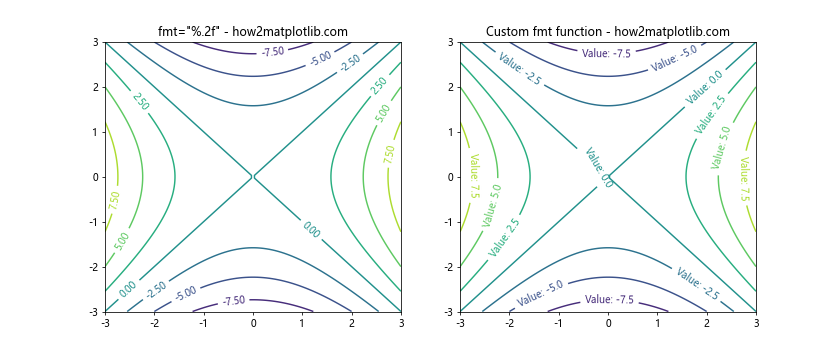
在这个例子中,我们展示了两种使用fmt参数的方法。在左图中,我们使用字符串'%.2f'来格式化标签,显示两位小数。在右图中,我们定义了一个自定义函数custom_fmt来格式化标签,在数值前添加了”Value:”前缀。
2.4 colors参数
colors参数用于设置标签的颜色。它可以是一个颜色字符串,也可以是一个颜色列表。
import numpy as np
import matplotlib.pyplot as plt
x = np.linspace(-3, 3, 100)
y = np.linspace(-3, 3, 100)
X, Y = np.meshgrid(x, y)
Z = np.sin(X) + np.cos(Y)
fig, (ax1, ax2) = plt.subplots(1, 2, figsize=(12, 5))
CS1 = ax1.contour(X, Y, Z)
ax1.clabel(CS1, inline=True, colors='red', fontsize=10)
ax1.set_title('Single color (red) - how2matplotlib.com')
CS2 = ax2.contour(X, Y, Z)
ax2.clabel(CS2, inline=True, colors=['red', 'green', 'blue'], fontsize=10)
ax2.set_title('Multiple colors - how2matplotlib.com')
plt.show()
Output:
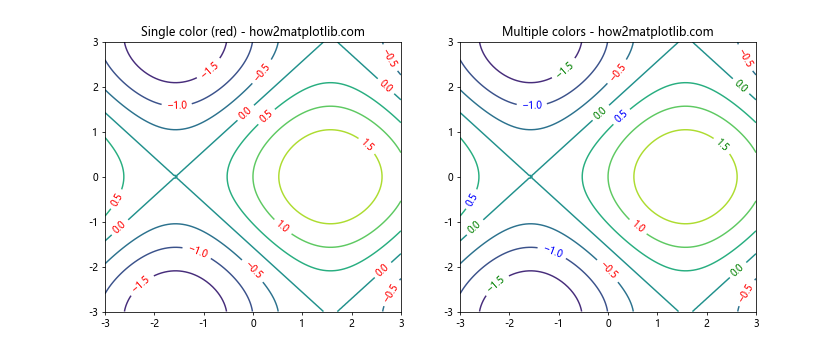
在这个例子中,左图使用单一颜色(红色)为所有标签着色,而右图使用了多种颜色(红、绿、蓝)循环为标签着色。
2.5 fontsize参数
fontsize参数用于设置标签的字体大小。
import numpy as np
import matplotlib.pyplot as plt
x = np.linspace(-3, 3, 100)
y = np.linspace(-3, 3, 100)
X, Y = np.meshgrid(x, y)
Z = X**2 + Y**2
fig, (ax1, ax2) = plt.subplots(1, 2, figsize=(12, 5))
CS1 = ax1.contour(X, Y, Z)
ax1.clabel(CS1, inline=True, fontsize=8)
ax1.set_title('fontsize=8 - how2matplotlib.com')
CS2 = ax2.contour(X, Y, Z)
ax2.clabel(CS2, inline=True, fontsize=16)
ax2.set_title('fontsize=16 - how2matplotlib.com')
plt.show()
Output:
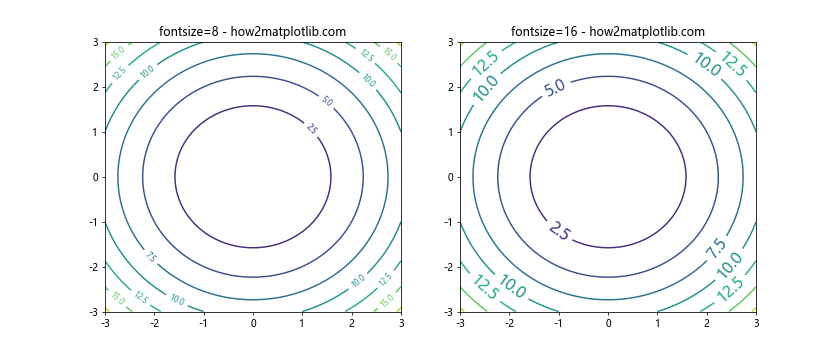
这个例子展示了不同字体大小(8和16)对标签可读性的影响。
2.6 levels参数
levels参数用于指定要标记的等高线级别。
import numpy as np
import matplotlib.pyplot as plt
x = np.linspace(-3, 3, 100)
y = np.linspace(-3, 3, 100)
X, Y = np.meshgrid(x, y)
Z = X**2 + Y**2
fig, (ax1, ax2) = plt.subplots(1, 2, figsize=(12, 5))
CS1 = ax1.contour(X, Y, Z)
ax1.clabel(CS1, inline=True, fontsize=10)
ax1.set_title('All levels labeled - how2matplotlib.com')
CS2 = ax2.contour(X, Y, Z)
ax2.clabel(CS2, inline=True, fontsize=10, levels=[1, 5, 9])
ax2.set_title('Specific levels labeled - how2matplotlib.com')
plt.show()
在这个例子中,左图标记了所有等高线级别,而右图只标记了指定的级别(1、5和9)。
3. pyplot.clabel()的高级应用
除了基本用法外,pyplot.clabel()还有一些高级应用,可以帮助你创建更复杂、更美观的等高线图。
3.1 手动放置标签
有时,自动放置的标签可能不够理想。在这种情况下,你可以手动指定标签的位置。
import numpy as np
import matplotlib.pyplot as plt
x = np.linspace(-3, 3, 100)
y = np.linspace(-3, 3, 100)
X, Y = np.meshgrid(x, y)
Z = X**2 + Y**2
fig, ax = plt.subplots()
CS = ax.contour(X, Y, Z)
manual_locations = [(-2, -2), (0, 2), (2, 2)]
ax.clabel(CS, inline=True, fontsize=10, manual=manual_locations)
ax.set_title('Manual label placement - how2matplotlib.com')
plt.show()
Output:
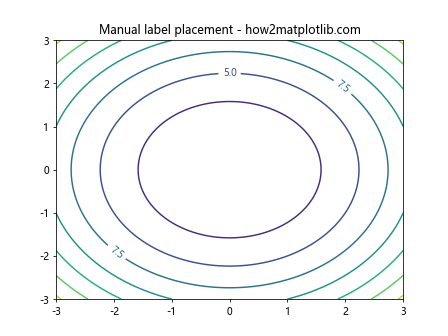
在这个例子中,我们使用manual参数指定了三个标签的位置。这些标签将被放置在(-2, -2)、(0, 2)和(2, 2)这三个点上。
3.2 使用自定义格式化函数
有时,你可能需要更复杂的标签格式。在这种情况下,你可以定义一个自定义的格式化函数。
import numpy as np
import matplotlib.pyplot as plt
x = np.linspace(-3, 3, 100)
y = np.linspace(-3, 3, 100)
X, Y = np.meshgrid(x, y)
Z = X**2 + Y**2
def format_func(value, tick_number):
return f'Z={value:.2f} units'
fig, ax = plt.subplots()
CS = ax.contour(X, Y, Z)
ax.clabel(CS, inline=True, fontsize=10, fmt=format_func)
ax.set_title('Custom formatting function - how2matplotlib.com')
plt.show()
在这个例子中,我们定义了一个format_func函数,它将等高线的值格式化为”Z=x.xx units”的形式。
3.3 结合colorbar使用
clabel()函数通常与colorbar()函数结合使用,以提供更全面的信息。
import numpy as np
import matplotlib.pyplot as plt
x = np.linspace(-3, 3, 100)
y = np.linspace(-3, 3, 100)
X, Y = np.meshgrid(x, y)
Z = np.sin(X) * np.cos(Y)
fig, ax = plt.subplots()
CS = ax.contourf(X, Y, Z, cmap='viridis')
CS2 = ax.contour(X, Y, Z, colors='white')
ax.clabel(CS2, inline=True, fontsize=10, colors='white')
cbar = plt.colorbar(CS)
cbar.set_label('Z value')
ax.set_title('Contour plot with colorbar - how2matplotlib.com')
plt.show()
Output:
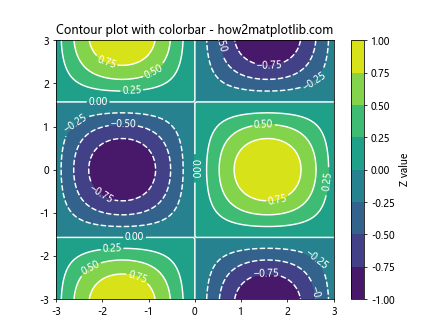
在这个例子中,我们创建了一个填充等高线图(contourf()),并在其上叠加了一个线条等高线图(contour())。我们为线条等高线添加了白色标签,并添加了一个颜色条来显示Z值的范围。
3.4 处理不规则数据
clabel()函数不仅可以处理规则网格数据,还可以处理不规则数据。
import numpy as np
import matplotlib.pyplot as plt
from scipy.interpolate import griddata
# Generate some random data
np.random.seed(0)
x = np.random.rand(100) * 4 - 2
y = np.random.rand(100) * 4 - 2
z = x*np.exp(-x**2 - y**2)
# Create a regular grid to interpolate the data.
xi = yi = np.linspace(-2, 2, 100)
Xi, Yi = np.meshgrid(xi, yi)
# Interpolate
Zi = griddata((x, y), z, (Xi, Yi), method='cubic')
fig, ax = plt.subplots()
CS = ax.contour(Xi, Yi, Zi)
ax.clabel(CS, inline=True, fontsize=10)
ax.scatter(x, y, c='red', s=5)
ax.set_title('Contour plot with irregular data - how2matplotlib.com')
plt.show()
Output:
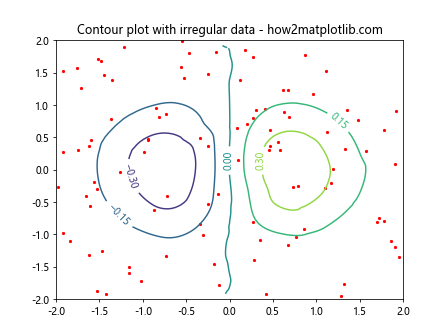
在这个例子中,我们首先生成了一些随机的不规则数据点。然后,我们使用scipy.interpolate.griddata()函数将这些不规则数据插值到一个规则网格上。最后,我们使用这个规则网格创建等高线图,并添加标签。我们还用红色散点标记了原始的不规则数据点。
3.5 在3D图中使用clabel()
虽然clabel()主要用于2D等高线图,但它也可以在3D图中使用。
import numpy as np
import matplotlib.pyplot as plt
from mpl_toolkits.mplot3d import Axes3D
x = np.linspace(-3, 3, 100)
y = np.linspace(-3, 3, 100)
X, Y = np.meshgrid(x, y)
Z = np.sin(X) * np.cos(Y)
fig = plt.figure(figsize=(10, 7))
ax = fig.add_subplot(111, projection='3d')
# Plot the surface
surf = ax.plot_surface(X, Y, Z, cmap='viridis', alpha=0.7)
# Plot contours on the x-y plane
offset = ax.get_zlim()[0]
CS = ax.contour(X, Y, Z, zdir='z', offset=offset, colors='k')
ax.clabel(CS, fontsize=9, inline=True)
ax.set_title('3D surface with contour labels - how2matplotlib.com')
plt.colorbar(surf)
plt.show()
Output:
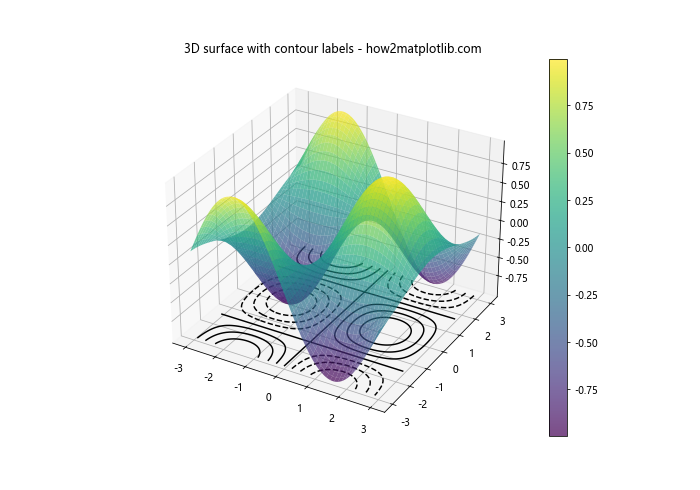
在这个例子中,我们创建了一个3D表面图,并在x-y平面上添加了等高线。然后,我们使用clabel()为这些等高线添加了标签。
4. pyplot.clabel()的性能考虑
虽然clabel()是一个强大的函数,但在处理大型数据集或复杂的等高线图时,它可能会影响性能。以下是一些提高性能的技巧:
- 减少等高线的数量:使用
levels参数限制等高线的数量可以减少需要标记的等高线,从而提高性能。 -
使用
inline=False:虽然内联标签看起来更好,但计算它们的位置需要更多的时间。如果性能是关键,可以考虑使用非内联标签。 -
手动放置标签:对于复杂的图表,手动指定标签位置可能比让Matplotlib自动计算位置更快。
-
使用更简单的格式化:复杂的自定义格式化函数可能会降低性能。如果可能,使用简单的字符串格式化。
5. pyplot.clabel()的常见问题和解决方案
使用clabel()时可能会遇到一些常见问题。以下是一些问题及其解决方案:
5.1 标签重叠
当等高线非常密集时,标签可能会重叠。
import numpy as np
import matplotlib.pyplot as plt
x = np.linspace(-3, 3, 100)
y = np.linspace(-3, 3, 100)
X, Y = np.meshgrid(x, y)
Z = X**2 + Y**2
fig, (ax1, ax2) = plt.subplots(1, 2, figsize=(12, 5))
CS1 = ax1.contour(X, Y, Z, levels=20)
ax1.clabel(CS1, inline=True, fontsize=8)
ax1.set_title('Overlapping labels - how2matplotlib.com')
CS2 = ax2.contour(X, Y, Z, levels=20)
ax2.clabel(CS2, inline=True, fontsize=8, use_clabeltext=True)
ax2.set_title('Non-overlapping labels - how2matplotlib.com')
plt.show()
Output:
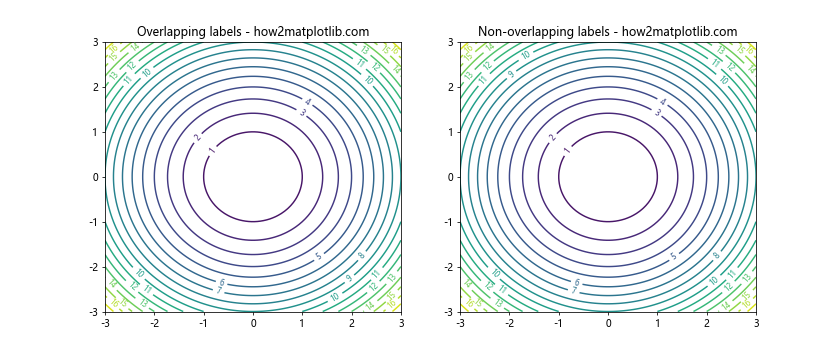
在这个例子中,左图显示了标签重叠的情况。右图使用了use_clabeltext=True参数,这可以帮助避免标签重叠。
5.2 标签被裁剪
有时,靠近图表边缘的标签可能会被裁剪。
import numpy as np
import matplotlib.pyplot as plt
x = np.linspace(-3, 3, 100)
y = np.linspace(-3, 3, 100)
X, Y = np.meshgrid(x, y)
Z = X**2 + Y**2
fig, (ax1, ax2) = plt.subplots(1, 2, figsize=(12, 5))
CS1 = ax1.contour(X, Y, Z)
ax1.clabel(CS1, inline=True, fontsize=10)
ax1.set_title('Labels may be clipped - how2matplotlib.com')
CS2 = ax2.contour(X, Y, Z)
ax2.clabel(CS2, inline=True, fontsize=10)
ax2.set_title('Adjusted to avoid clipping - how2matplotlib.com')
plt.tight_layout()
plt.show()
Output:
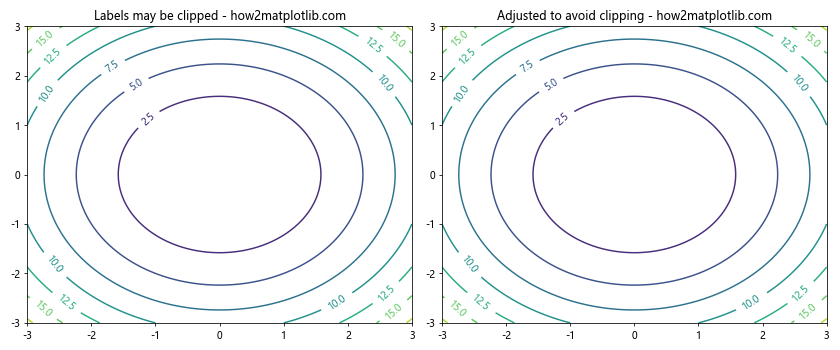
在这个例子中,左图显示了标签可能被裁剪的情况。右图使用了plt.tight_layout()函数,这可以自动调整子图参数,以给标签留出足够的空间。
5.3 标签格式不正确
有时,默认的标签格式可能不符合你的需求。
import numpy as np
import matplotlib.pyplot as plt
x = np.linspace(-3, 3, 100)
y = np.linspace(-3, 3, 100)
X, Y = np.meshgrid(x, y)
Z = X**2 + Y**2
fig, (ax1, ax2) = plt.subplots(1, 2, figsize=(12, 5))
CS1 = ax1.contour(X, Y, Z)
ax1.clabel(CS1, inline=True, fontsize=10)
ax1.set_title('Default format - how2matplotlib.com')
def custom_fmt(x):
return f'{x:.1f} units'
CS2 = ax2.contour(X, Y, Z)
ax2.clabel(CS2, inline=True, fontsize=10, fmt=custom_fmt)
ax2.set_title('Custom format - how2matplotlib.com')
plt.show()
Output:
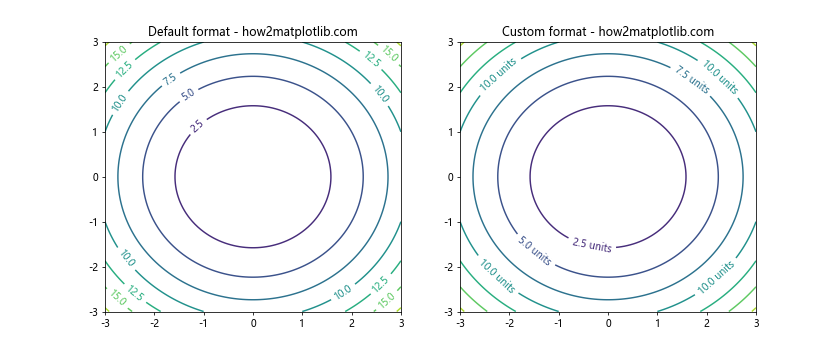
在这个例子中,左图使用了默认的标签格式。右图使用了自定义的格式化函数,将值格式化为”x.x units”的形式。
6. pyplot.clabel()与其他Matplotlib函数的结合使用
clabel()函数通常不是孤立使用的,而是与其他Matplotlib函数结合使用,以创建更丰富、更有信息量的可视化。
6.1 与contourf()结合使用
contourf()函数用于创建填充等高线图。将clabel()与contourf()结合使用可以创建既有颜色填充又有数值标签的等高线图。
import numpy as np
import matplotlib.pyplot as plt
x = np.linspace(-3, 3, 100)
y = np.linspace(-3, 3, 100)
X, Y = np.meshgrid(x, y)
Z = np.sin(X) * np.cos(Y)
fig, ax = plt.subplots()
CF = ax.contourf(X, Y, Z, cmap='viridis')
CS = ax.contour(X, Y, Z, colors='white')
ax.clabel(CS, inline=True, fontsize=10, colors='white')
plt.colorbar(CF)
ax.set_title('contourf() with clabel() - how2matplotlib.com')
plt.show()
Output:
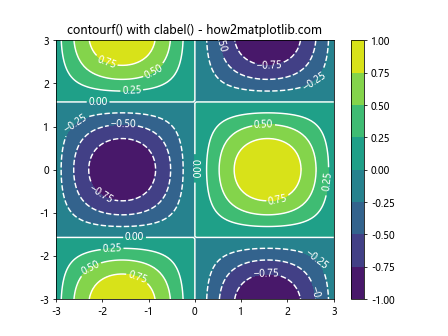
在这个例子中,我们首先使用contourf()创建了一个填充等高线图,然后使用contour()在其上叠加了一个线条等高线图。最后,我们使用clabel()为线条等高线添加了标签。
6.2 与quiver()结合使用
quiver()函数用于绘制向量场。将clabel()与quiver()结合使用可以创建既有等高线标签又有向量场的图表。
import numpy as np
import matplotlib.pyplot as plt
x = np.linspace(-3, 3, 20)
y = np.linspace(-3, 3, 20)
X, Y = np.meshgrid(x, y)
Z = X*np.exp(-X**2 - Y**2)
U = -2*X*np.exp(-X**2 - Y**2)
V = -2*Y*np.exp(-X**2 - Y**2)
fig, ax = plt.subplots()
CS = ax.contour(X, Y, Z)
ax.clabel(CS, inline=True, fontsize=10)
ax.quiver(X, Y, U, V)
ax.set_title('contour() with quiver() and clabel() - how2matplotlib.com')
plt.show()
Output:
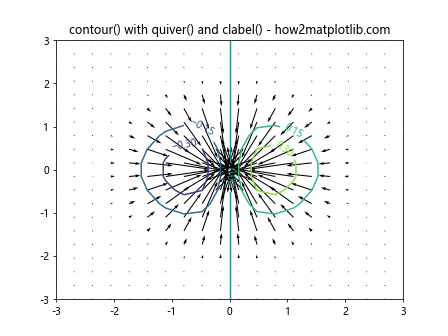
在这个例子中,我们首先创建了一个等高线图,然后使用clabel()添加了标签。最后,我们使用quiver()在同一个图上绘制了向量场。
6.3 与imshow()结合使用
imshow()函数用于显示图像。将clabel()与imshow()结合使用可以在图像上叠加等高线标签。
import numpy as np
import matplotlib.pyplot as plt
x = np.linspace(-3, 3, 100)
y = np.linspace(-3, 3, 100)
X, Y = np.meshgrid(x, y)
Z = np.sin(X) * np.cos(Y)
fig, ax = plt.subplots()
im = ax.imshow(Z, extent=[-3, 3, -3, 3], origin='lower', cmap='viridis')
CS = ax.contour(X, Y, Z, colors='white')
ax.clabel(CS, inline=True, fontsize=10, colors='white')
plt.colorbar(im)
ax.set_title('imshow() with contour() and clabel() - how2matplotlib.com')
plt.show()
Output:
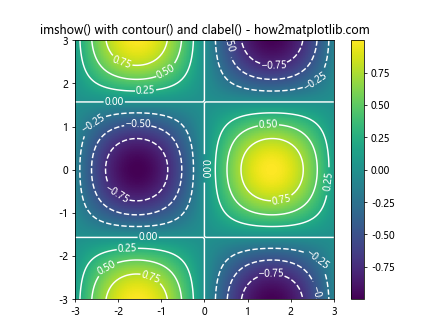
在这个例子中,我们首先使用imshow()显示了一个2D数组作为图像。然后,我们在图像上叠加了等高线,并使用clabel()为等高线添加了标签。
7. 总结
pyplot.clabel()是Matplotlib库中一个强大而灵活的函数,它可以大大提高等高线图的可读性和信息量。通过本文的详细介绍和丰富的示例,我们探讨了clabel()函数的基本用法、主要参数、高级应用以及与其他Matplotlib函数的结合使用。
从简单的标签添加到复杂的自定义格式化,从2D图表到3D可视化,clabel()函数都展现出了强大的功能。同时,我们也讨论了使用clabel()时可能遇到的一些常见问题及其解决方案,以及在处理大型数据集时的性能考虑。
通过掌握pyplot.clabel()函数,你可以创建更加清晰、信息丰富的等高线图,从而更好地展示和分析你的数据。无论是在科学研究、数据分析还是日常可视化工作中,clabel()函数都是一个值得掌握的强大工具。
 极客教程
极客教程